3. 部分截屏
在Windows 10及更高版本中,微软引入了一个新的截屏工具,允许用户选择截取屏幕的特定区域:
- 步骤一:按下 `Windows + Shift + S` 键。这会启动 Snip & Sketch 工具。
- 步骤二:屏幕会变暗,并显示一个十字光标。你可以点击并拖动以选择要截取的区域。
- 步骤三:释放鼠标后,选定的区域将被复制到剪贴板。你可以在任何图像编辑软件中粘贴并保存。
二、使用Windows截图工具
Windows操作系统自带了截图工具,提供了更为丰富的截屏功能。
1. 打开截图工具
- 步骤一:在Windows搜索框中输入“截图工具”,然后点击打开。
- 步骤二:在截图工具中,你可以选择“新建”来开始截屏。
2. 选择截屏类型
截图工具提供了多种截屏选项:
- 矩形截屏:选择矩形区域进行截屏。
- 自由形式截屏:手动绘制一个不规则的区域进行截屏。
- 窗口截屏:选择一个特定窗口进行截屏。
- 全屏截屏:截取整个屏幕。
3. 保存和编辑
截取完成后,截图工具会自动打开你截取的图像。你可以进行简单的编辑,然后选择“文件” > “保存”将其保存到所需位置。
三、使用第三方软件截屏
除了系统自带的截屏功能,很多用户也会选择使用第三方截屏软件,这些软件通常提供更多的功能和选项。
1. 常见的截屏软件
- Snagit:功能强大,支持视频截屏和图像编辑。
- Greenshot:开源软件,简单易用,支持快速分享。
- Lightshot:轻量级截屏工具,支持在线分享和编辑。
2. 使用方法
以 Lightshot 为例,安装后你可以通过按下 `PrtScn` 键启动截屏。然后选择截取的区域,并可以直接在软件中进行编辑和分享。
四、截屏后的处理与保存
无论使用哪种截屏方法,截取的图像都需要进行处理和保存。以下是一些常见的处理步骤:
1. 编辑
- 裁剪:去掉不必要的部分,使截图更清晰。
- 添加标注:使用文本框、箭头等工具添加说明。
- 调整亮度和对比度:提高截图的可读性。
2. 保存格式
截屏后,选择合适的文件格式进行保存。常见的格式包括:
- PNG:高质量图像,适合保存详细内容。
- JPEG:压缩图像,适合存储较大的图像。
- GIF:适合保存简单动画。
五、总结
截屏是惠普电脑用户日常工作和学习中不可或缺的功能。通过使用键盘快捷键、Windows自带的截图工具或第三方软件,用户可以轻松截取所需的信息。每种方法都有其独特的优点,用户可以根据自己的需求选择合适的截屏方式。
掌握这些截屏技巧,不仅能提高工作效率,还能在需要时快速分享信息。希望本文能帮助你更好地使用惠普电脑进行截屏,提升你的工作和学习体验。
返回搜狐,查看更多